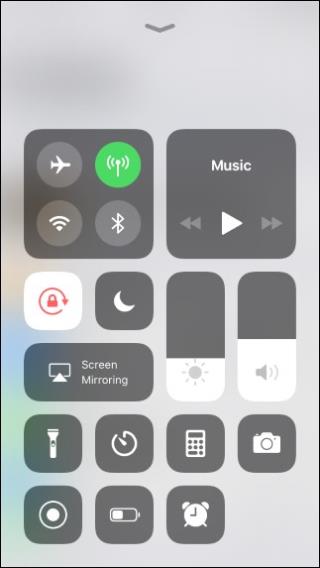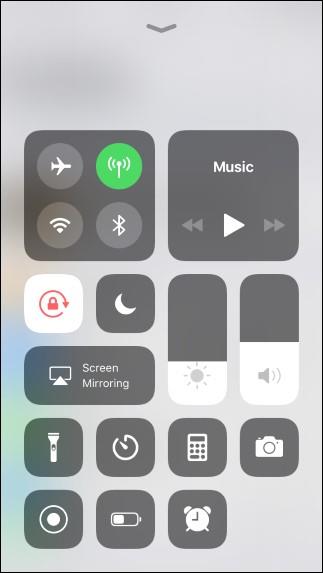Sejak beberapa minggu terakhir Apple telah menjadi pusat perhatian. Baik itu tentang peluncuran produk baru mereka atau rilis iOS 11. iOS 11 memang salah satu lompatan perangkat lunak utama dengan banyak perubahan luar biasa termasuk pusat kendali yang dirubah, App store, versi Siri yang jauh lebih cerdas dan banyak lagi.
Wajib Dibaca: Jangan Lewatkan Panggilan Dengan Fitur 'Jawab Otomatis' iOS 11
Namun sayangnya, banyak pengguna di seluruh dunia menghadapi beberapa masalah dengan perangkat mereka sejak mereka meningkatkan ke iOS 11. Kami telah membuat daftar masalah iOS 11 paling umum yang dihadapi oleh pengguna beserta perbaikan cepatnya!
1. Pusat Kontrol Tidak Benar-benar Menonaktifkan WiFi dan Bluetooth
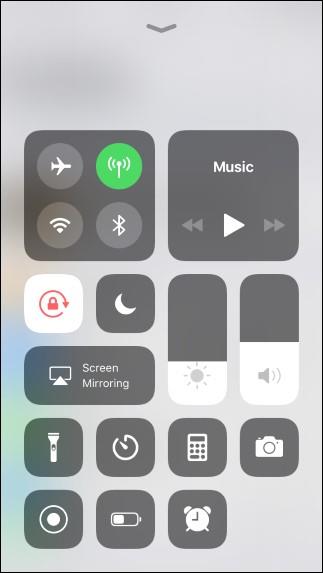
Ya itu menyebalkan! Kami semua sangat senang dengan sakelar sakelar terintegrasi yang baru di pusat kendali untuk Wi-Fi dan Bluetooth. Tapi sayangnya, bahkan jika Anda mengaktifkan tombol-tombol itu dari pusat kendali, radio perangkat keras akan tetap berjalan di latar belakang. Ya, ini cukup aneh. Apa gunanya menawarkan jalan pintas itu?
Jadi, jika Anda benar-benar perlu menonaktifkan Wi-Fi dan Bluetooth di perangkat iOS Anda, Anda harus membuka pengaturan dan mematikannya secara manual dengan mengaktifkan penggeser.
2. Aplikasi Surat Menghilang
Tidak tahu apakah Anda telah menyadarinya sekarang atau tidak, tetapi ini adalah salah satu masalah iOS 11 yang paling umum dihadapi. Aplikasi email dan beberapa aplikasi bawaan lainnya seperti Kalender, Kalkulator, atau Facetime telah ditemukan hilang dengan iOS 11.
Jadi, jika Anda ingin mengembalikannya ke App Store dan mengunduhnya sekali lagi di perangkat Anda.
3. Baterai Sangat Menguras
Banyak pengguna mengeluh dan inilah yang akan Anda temukan setiap orang membicarakan bahwa iOS 11 merajuk baterai perangkat Anda seperti monster lapar. (Ya, itu ada di seluruh media sosial) Jadi, hingga Apple menemukan perbaikan cepat atau menawarkan pembaruan perangkat lunak lain dengan daya tahan baterai yang ditingkatkan, inilah yang dapat Anda lakukan. Cukup batasi jumlah aplikasi yang berjalan di latar belakang, buka Pengaturan> Umum> Penyegaran Aplikasi Latar Belakang. Anda dapat mencoba menonaktifkan layanan lokasi juga dari mengakses lokasi Anda (Pengaturan > Privasi > Layanan Lokasi).
Wajib Dibaca: Saatnya Update iPhone ke iOS 11 dan Hargai Fiturnya
4. Siri Terdengar Berbeda
iOS 11 telah meluncurkan beberapa pembaruan yang bekerja pada cara Siri berbicara, membuatnya terdengar lebih seperti manusia dan tidak seperti robot. Idealnya ini hanya perubahan, dan jika Anda tidak peduli, hanya sedikit yang dapat Anda lakukan selain tetap menggunakan iOS lama.
5. Aplikasi yang Terinstal Terus Menerjang
Ini bisa membuat frustasi ketika aplikasi favorit Anda mulai mogok setelah menginstal pembaruan perangkat lunak baru. Anda dapat mencoba opsi berikut untuk memperbaiki masalah. Pastikan aplikasi telah diperbarui ke versi terbaru. Untuk melakukannya, buka App Store dan buka tab Pembaruan. Lihat apakah ada pembaruan yang tersedia untuk aplikasi. Copot pemasangan aplikasi lalu pasang kembali. Untuk melakukannya, ketuk dan tahan aplikasi hingga mulai bergoyang. Tekan tombol 'X' dan pilih Hapus. Selanjutnya, buka App Store dan instal aplikasi lagi.
Baca Selanjutnya: Sekarang Rekam Layar Anda Dengan iPhone dan iOS 11
Jadi ini adalah masalah iOS 11 yang paling sering dihadapi bersama dengan perbaikan cepat. Kami menantikan kabar dari Anda, jangan ragu untuk memberi kami komentar jika Anda menghadapi masalah iOS 11 yang unik. Mungkin kami dapat memberikan perbaikan cepat sehingga pengguna lain juga dapat diuntungkan dengan solusi ini!